この記事では、キャッシュバックサイト
TopCashback (トップキャッシュバック)の
アカウント設定手順についてご説明します。
- まずTopCashbackのサイトへログインします。
*TopCashbackへの新規登録がまだお済みでない方は、こちら
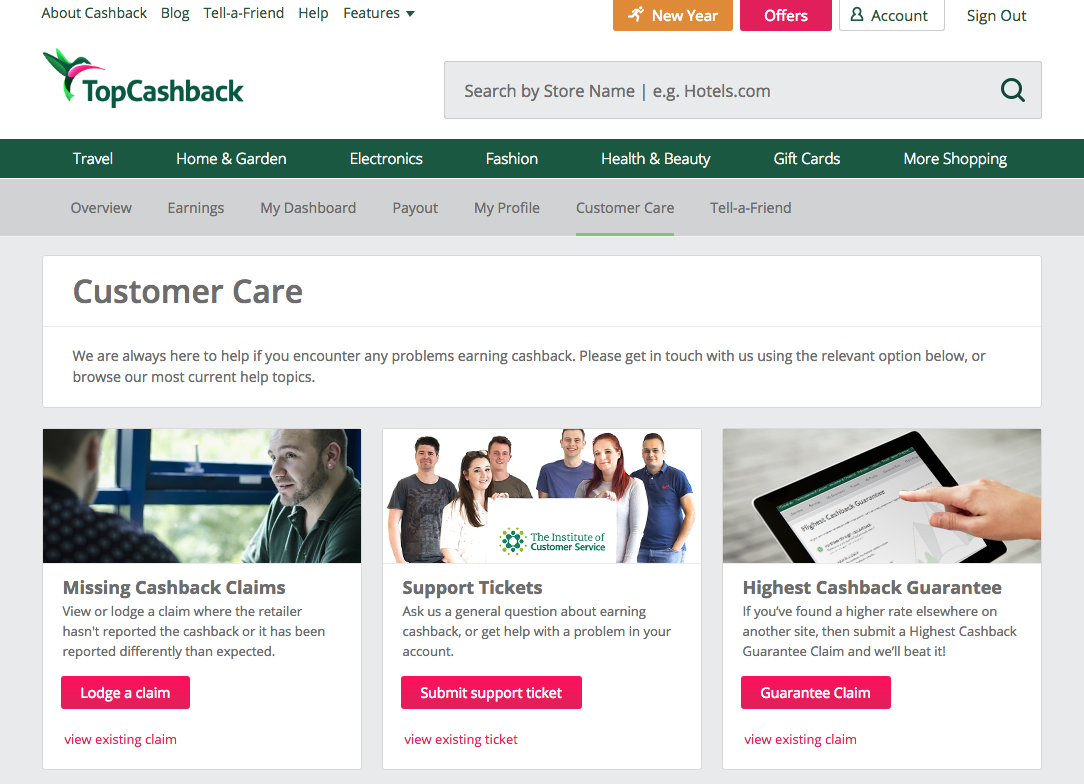
2. Account(アカウント)をクリックします。
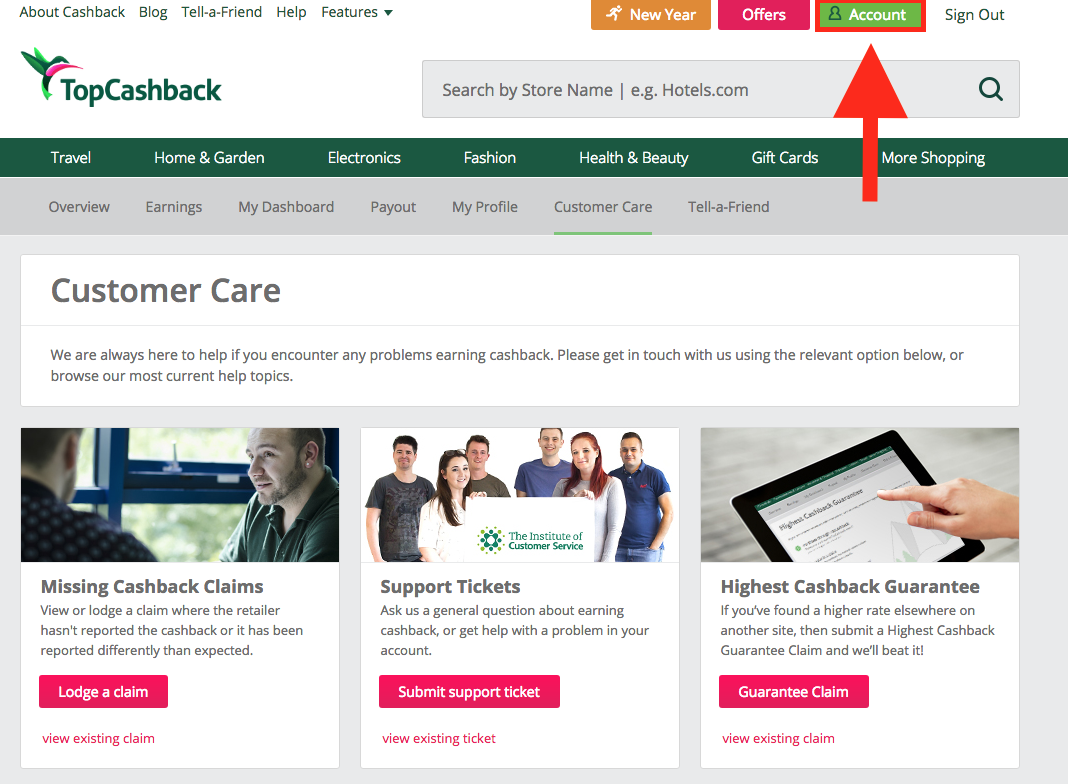
3. 次のページへ移動したら、
「Complete your profile」(プロフィールを完成する)
をクリックします。
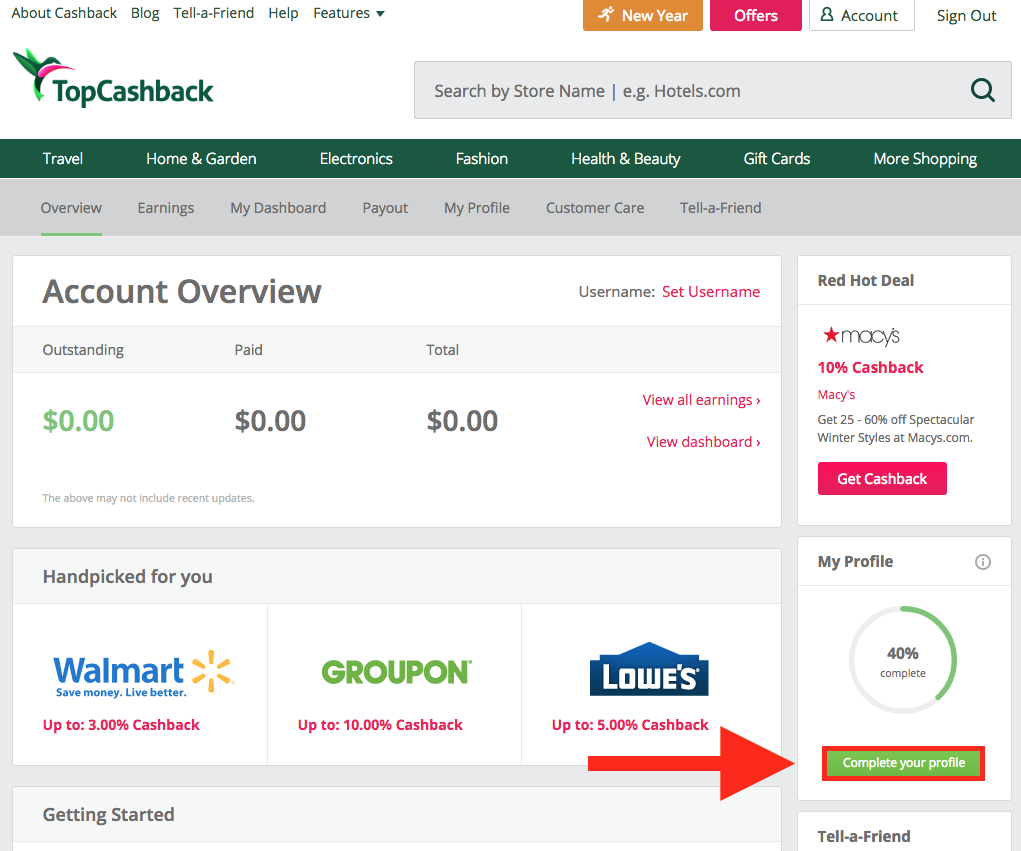
4. 「My Profile」(私のプロフィール)のページで、
「New username」(新しユーザー名)と
「Security question」(秘密の質問)を設定します。
*「New username」には、任意の名前を入力します。
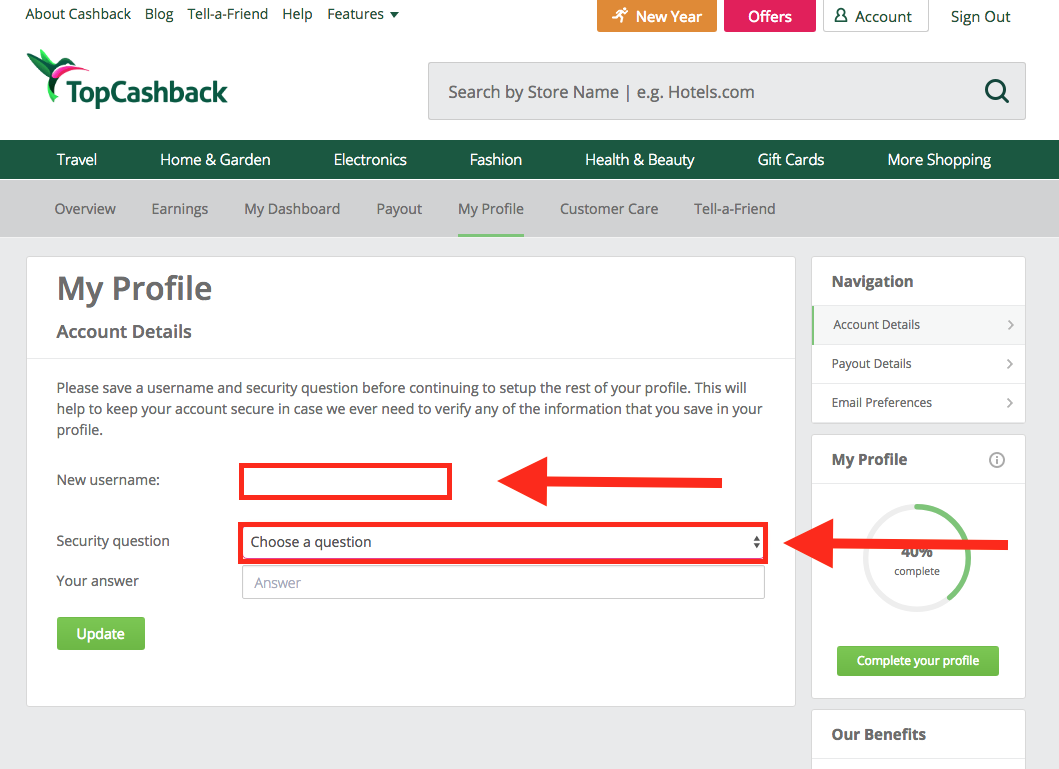
5. 「Security question」(秘密の質問)の欄は、
クリックすると質問の種類を選択できるようになっていますので、
その中から好きな質問を選びます。
*例えばここでは、
「What was your grandfather’s first name?」
(祖父の名前はなんですか?)
をクリックします。
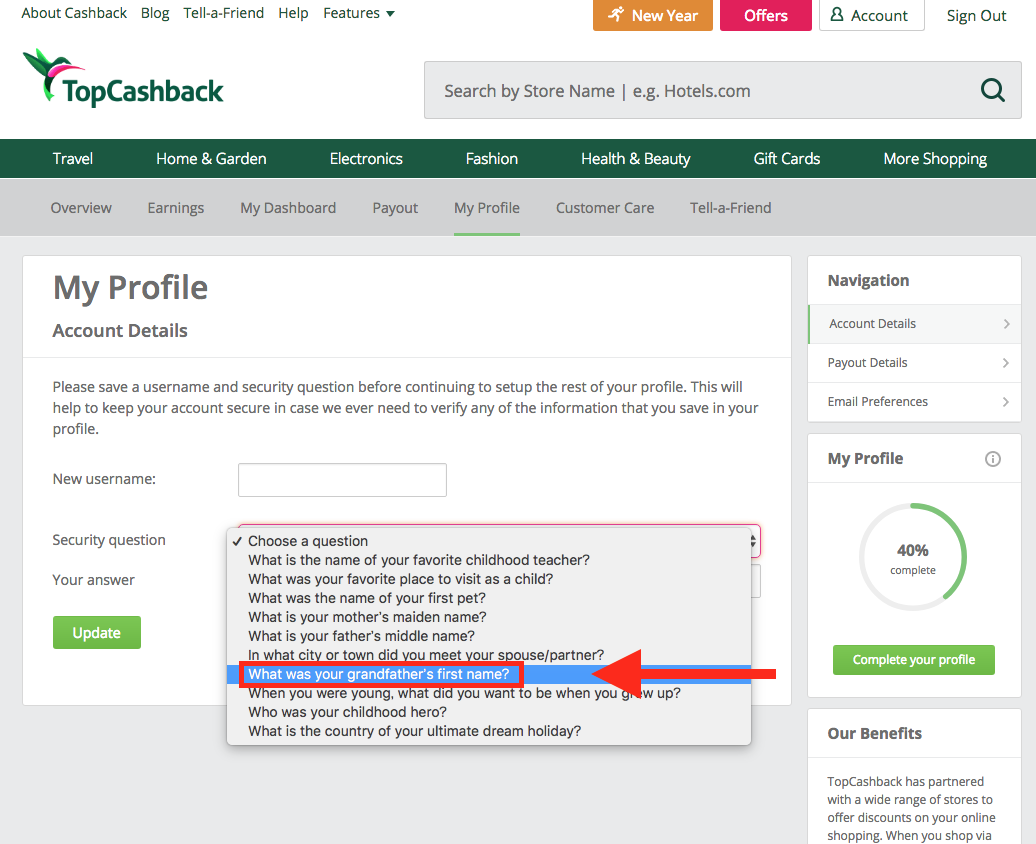
6. すべての入力が終わったら、
「Update」(更新)をクリックします。
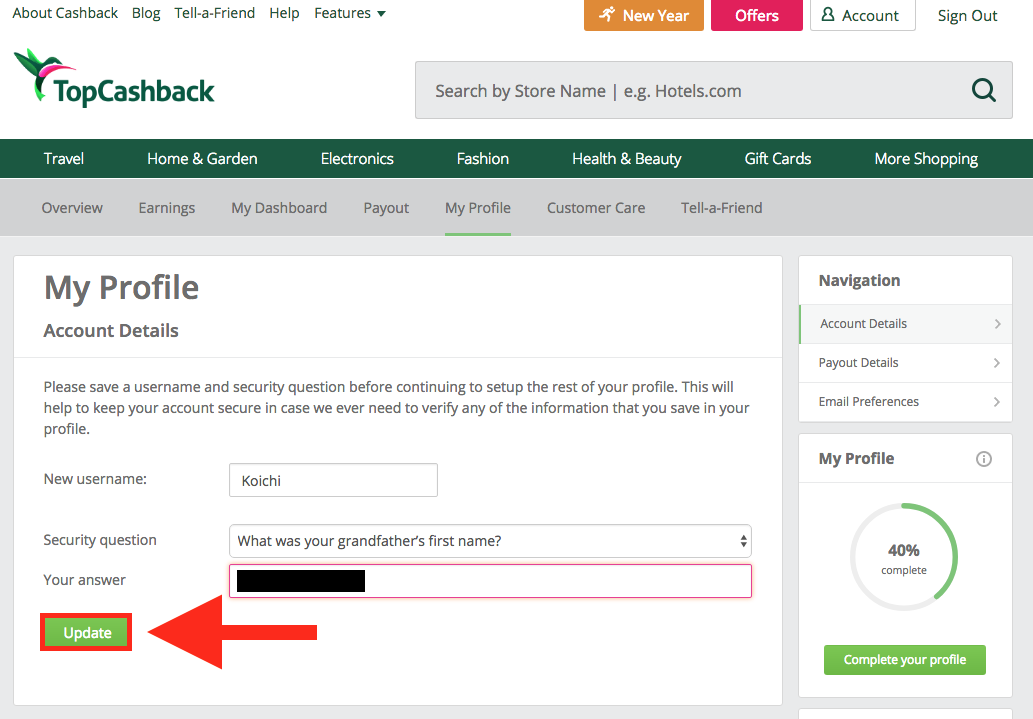
7. 次のページで、更に入力項目は続きます。
それぞれ必須項目を入力します。
「First Name」(名)
「Surname」(姓)
「Username」(ユーザー名)
「Address1」(アドレス1)
「Address2」(アドレス2)
「Address1」(州)
「Zip Code」(郵便番号)
「Gender」(性別)
「Date of Birth」(生年月日)
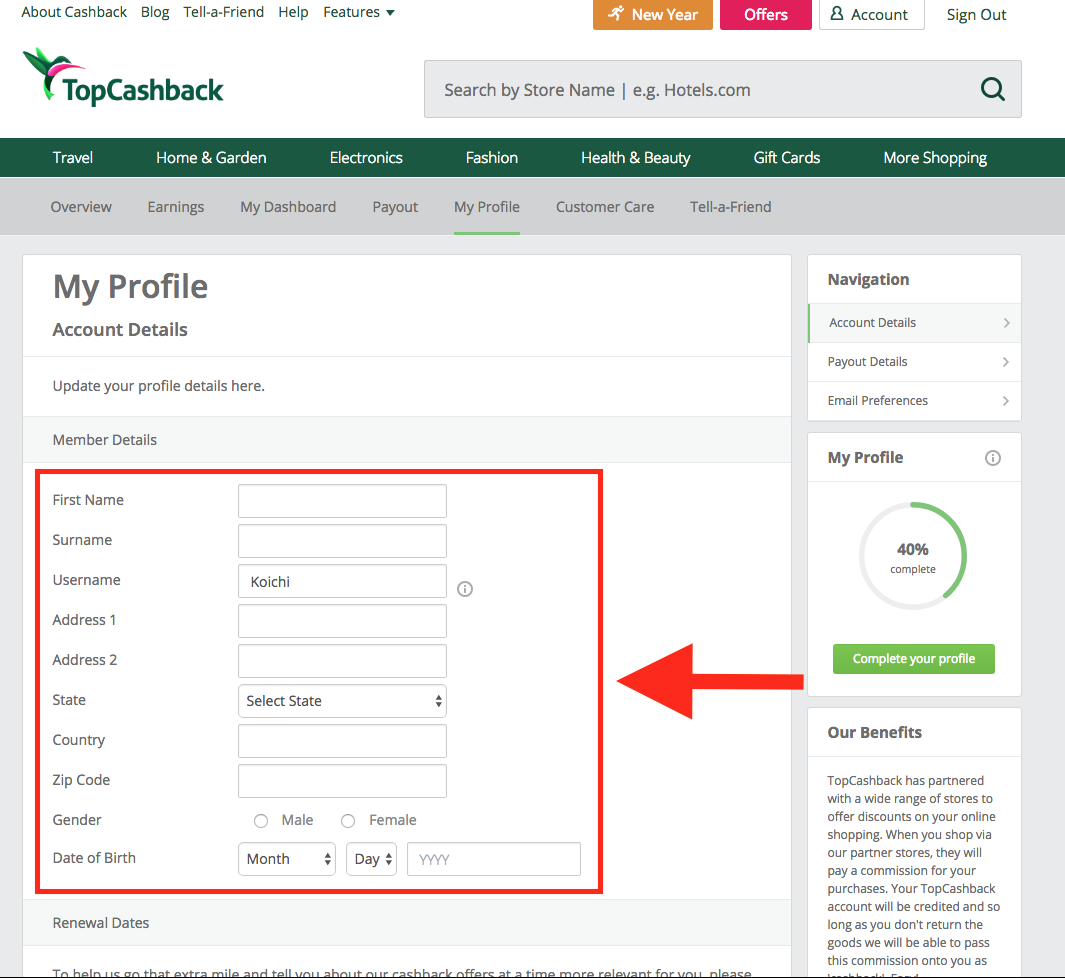
8. 下図は記入例になります。
日本にお住まいの場合は、
「Address1」(州)は未設定のままで良いでしょう。
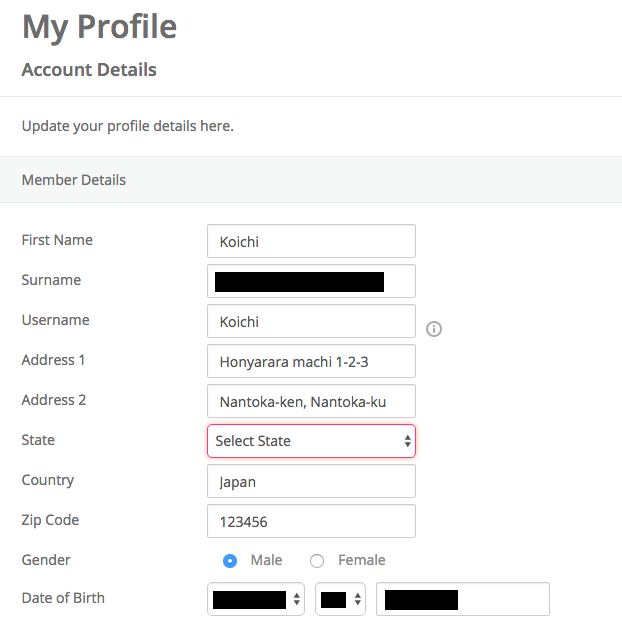
9. このままページの下の方へ移動し、
「Update」(更新)をクリックします。
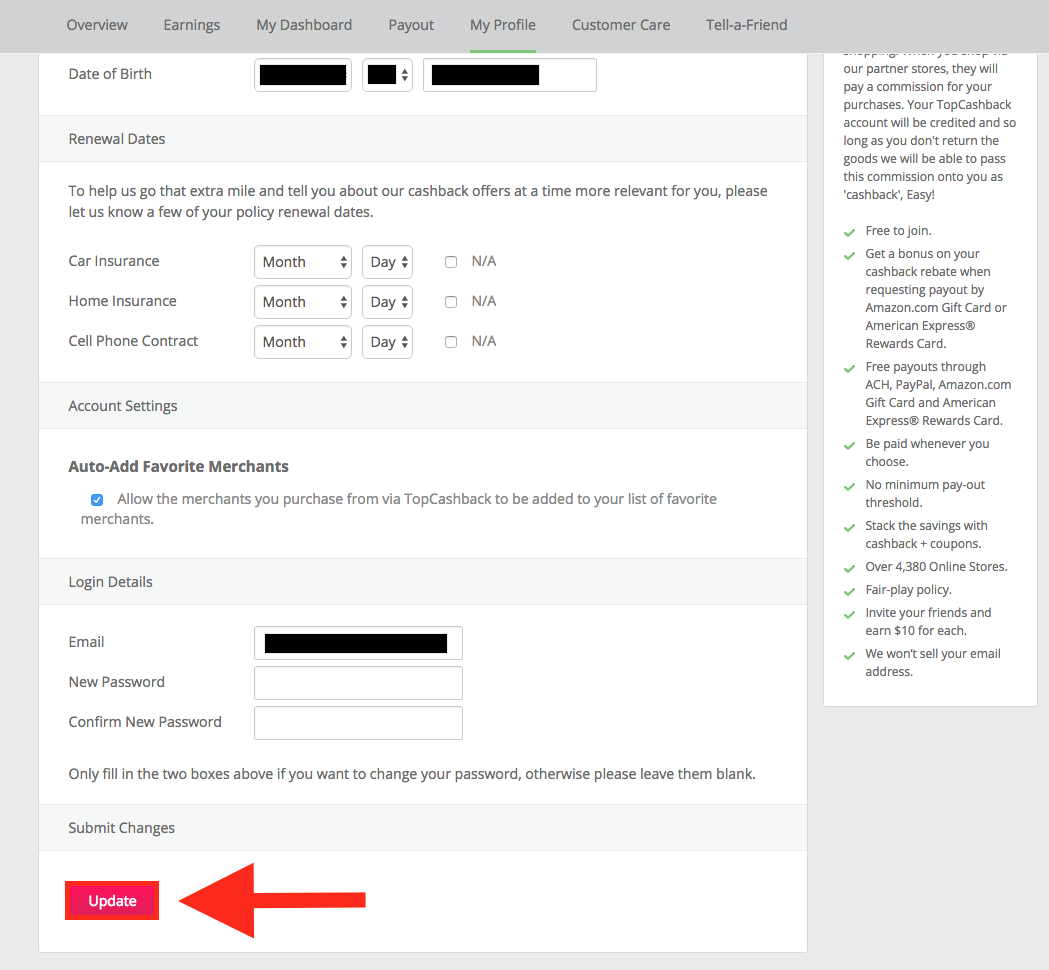
10. 「Your account settings have been updated」
(あなたのアカウント設定は更新されました)
と表示されます。
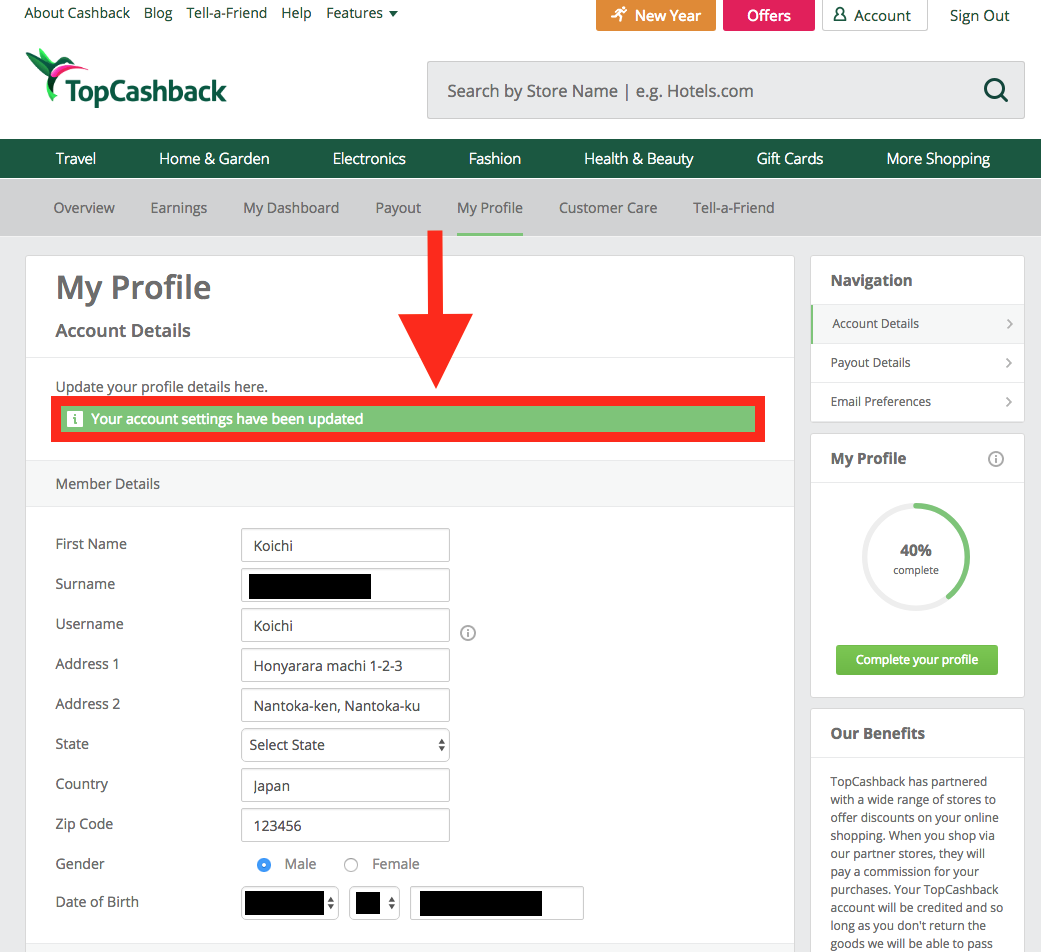
この次に、キャッシュアウトの
出金先として自分の金融機関の
情報を登録します。
金融機関と言っても、日本の銀行ではなく、
インターネット上でお金の入金、送金、出金が
可能な「ペイパル」というサイトを登録します。
*なお、ペイパルへの登録がまだお済みでない方は
先にペイパル口座を開設しておく必要があります。
*ちなみにTopCashbackでキャッシュバックを受ける場合は、
ビジネス用のペイパルアカウント口座が必要になります。
ビジネス用のペイパルアカウント口座の登録方法はこちら。
すでにペイパルビジネス口座をお持ちの方は、
引き続き下記手順をお読みください。
11. 「Payout Details」(出金詳細)をクリックします。
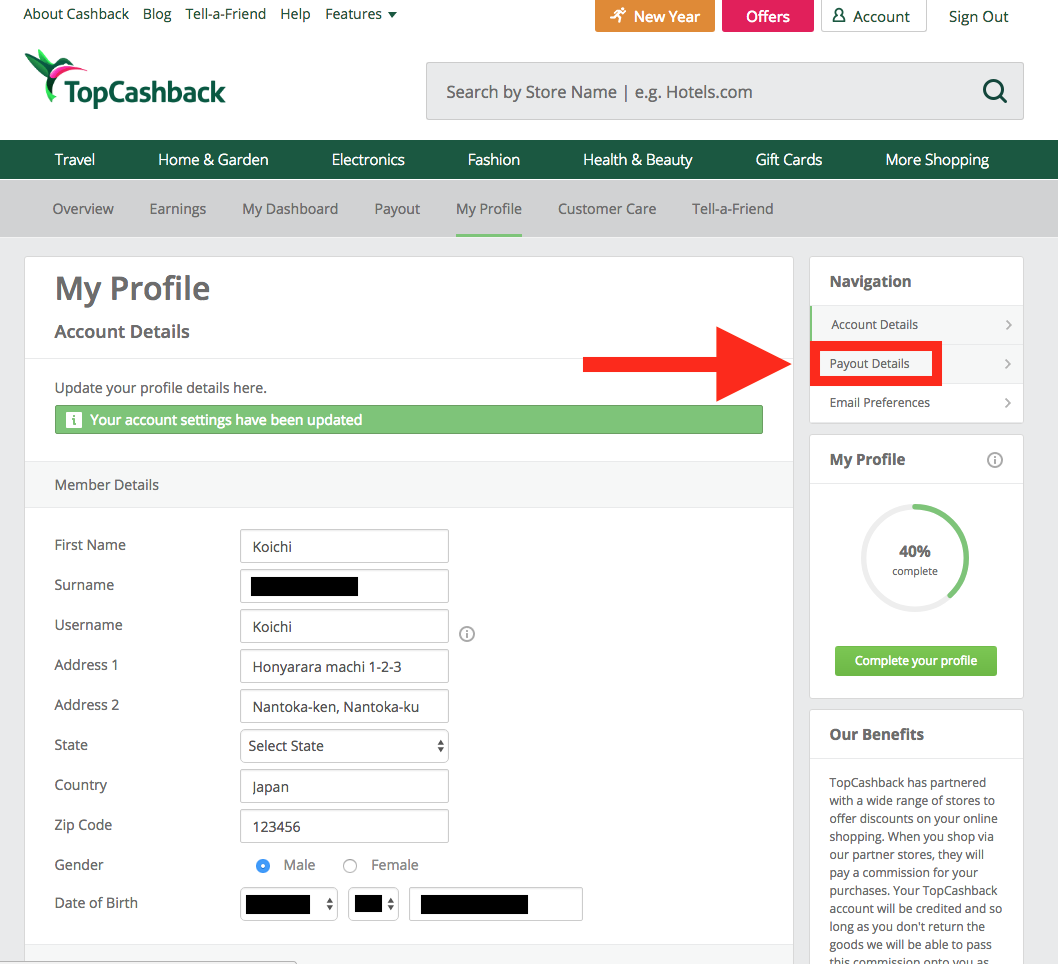
12. 「Paypal email address」
(ペイパルEメールアドレス)に
自分のペイパル口座名を入力します。
*なお、ペイパルの口座名とは、
ペイパルに登録した自分のメールアドレスのことです。
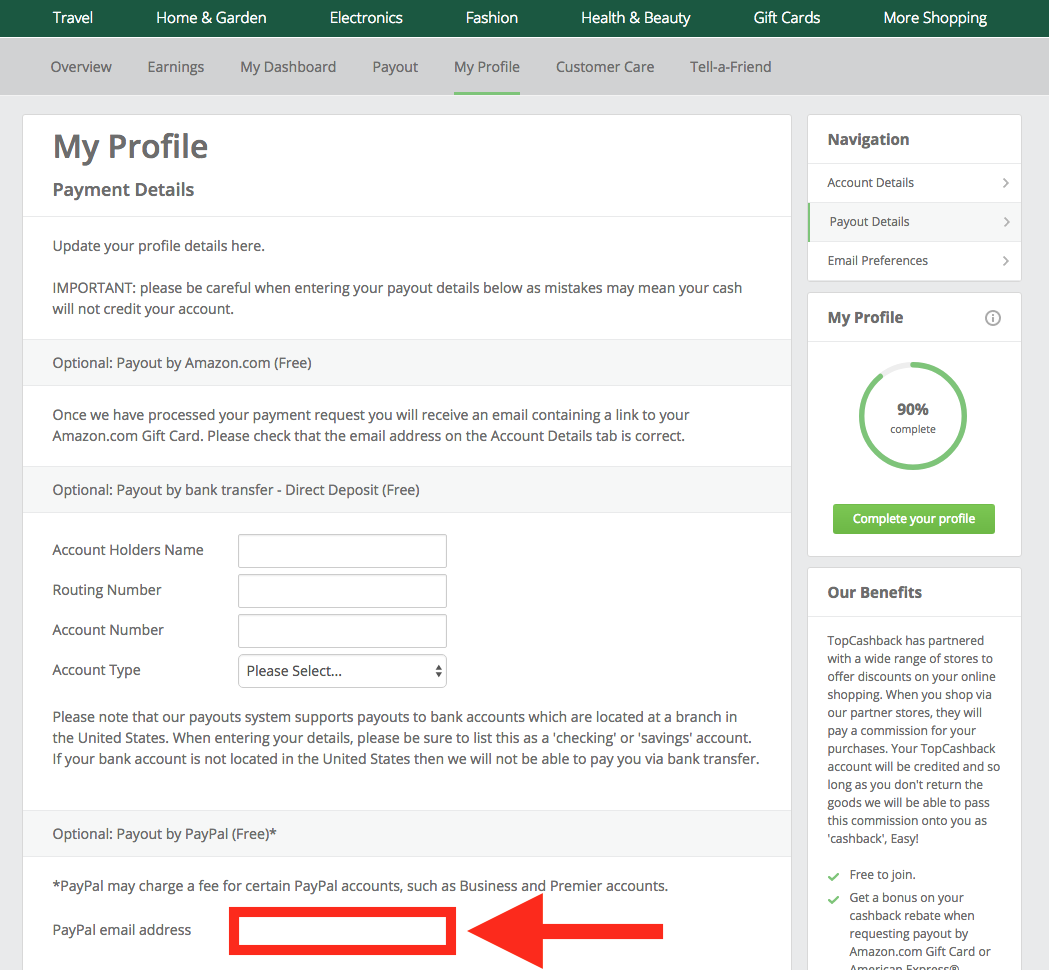
13. ペイパル口座名を入力したら、
ページの下まで移動し、
「Update」(更新)をクリックします。
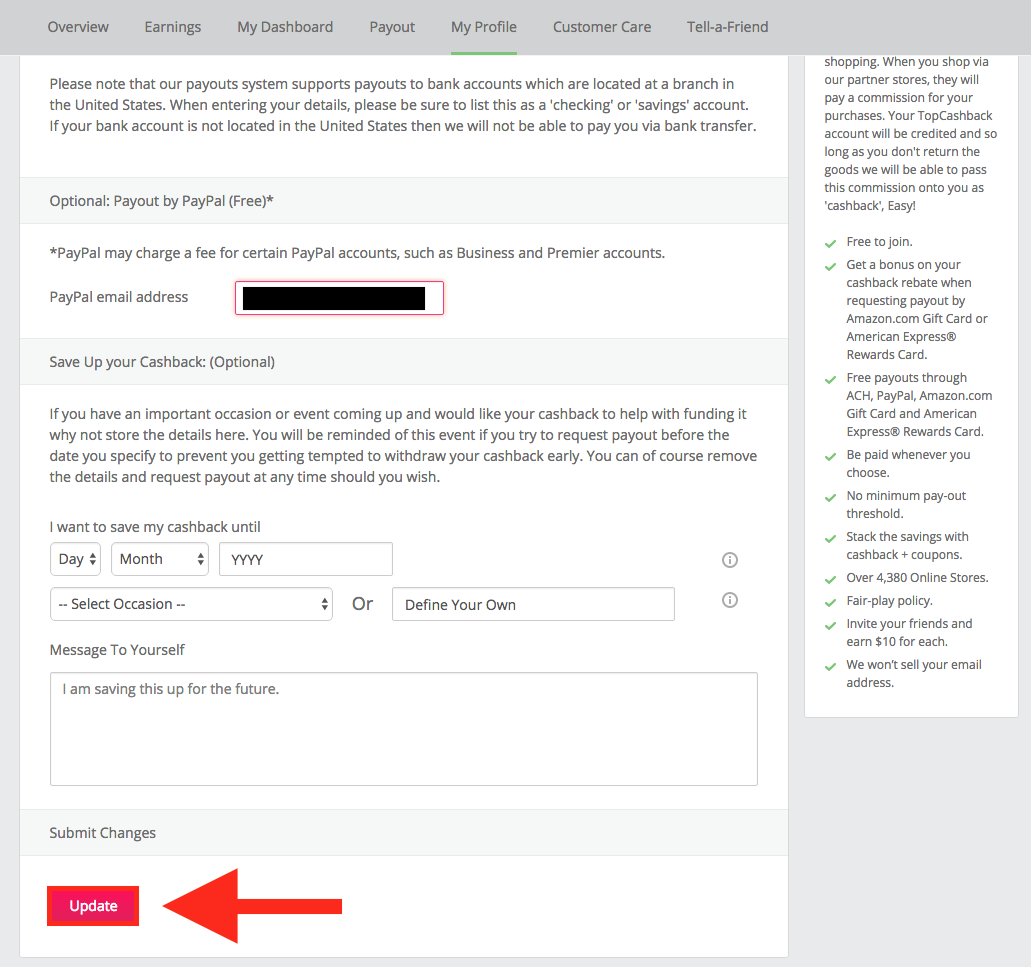
14. 次のページで、先程設定したSecurity question(秘密の質問)の答えを入力し、
「Continue」(続行)をクリックします。
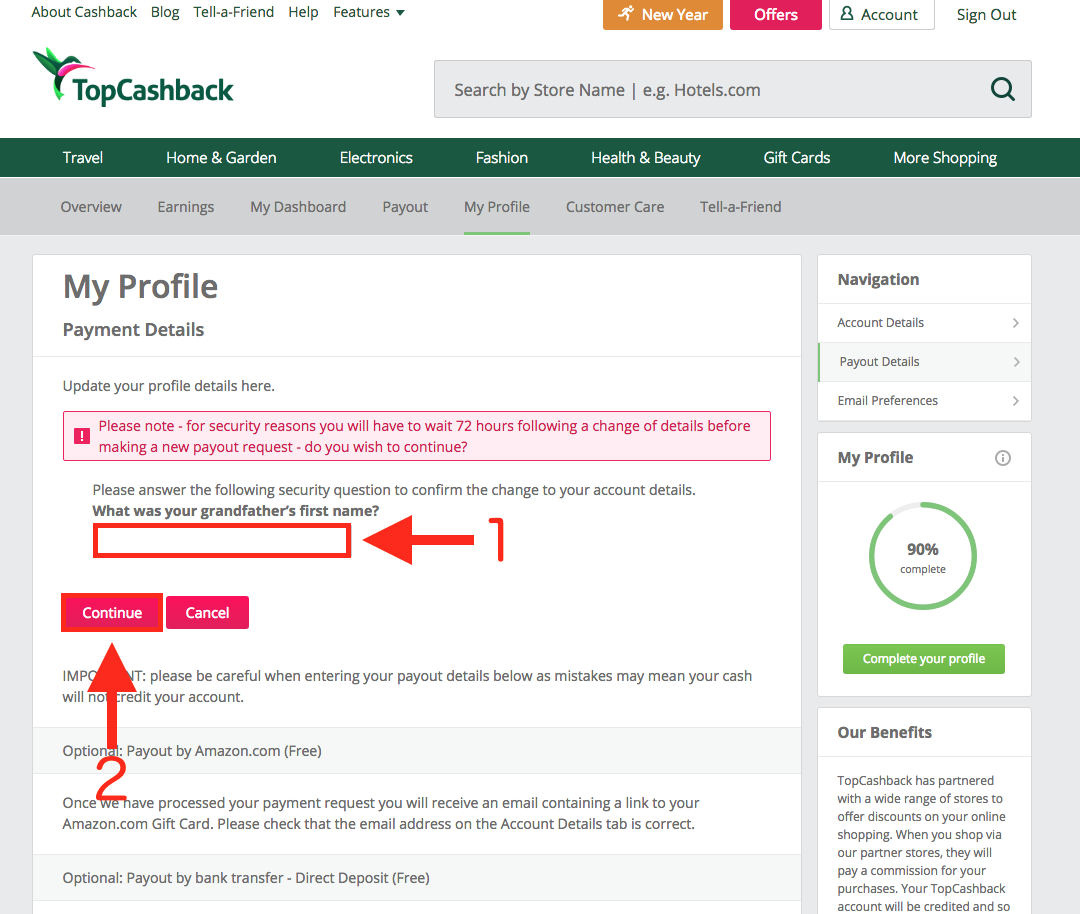
15. 「Your payment details have been updated!」
(あなたの出金詳細は更新されました!)と表示されます。
これでひとまずの設定は完了です。

残りの設定は、実際にキャッシュバックを自分のペイパル口座へ送金するときに行います。
それまではTopCashbackのサイトから、商品やサービスなどを購入してキャッシュバックを貯めておけばOKです。
TopCashbackでの購入手順や、
キャッシュバックの受取方法については、
それぞれ別の記事でご説明いたします。
★TopCashbackの登録手順はこちら
★TopCashbackでの購入手順はこちら
★TopCashbackでのキャッシュバック受け取り手順はこちら
★物販ビジネスやネット通販に嬉しい海外のキャッシュバックサイト一覧はこちら
